Windows10系统之家 - 安全纯净无插件系统之家win10专业版下载安装
时间:2017-09-20 16:57:42 来源:Windows10之家 作者:huahua
windows10桌面图标设置在哪里?Windows10系统中就取消了“高级外观设置”(或者叫“窗口颜色和外观”设置)。一些win10系统用户想要调整桌面图标间距,但却不知windows10桌面图标设置在哪里,其实需要进入注册表修改了。下面小编就向大家分享介绍操作方法。
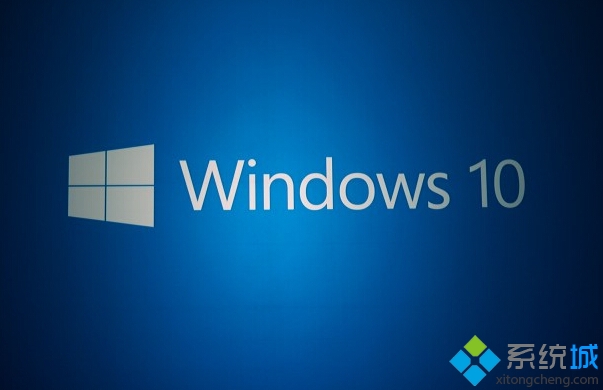
1、按Win+R,然后输入regedit,回车进入注册表编辑器。
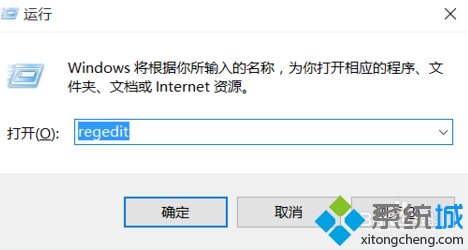
2、找到这里:HKEY_CURRENT_USER\Control Panel\Desktop\WindowMetrics#f#
3、桌面图标水平间距:
IconSpacing,默认值大概是-1125,想缩小间距就改大一些,比如-800。
桌面图标垂直间距:
IconVerticalSpacing,同上。
4、修改后可能需要注销或重启才能生效。
以上就是windows10桌面图标设置在哪里的介绍了。如果在升级win10后,觉得桌面图标间距不符合自己心意的话,那么不妨按照小编的方法手动调整看看!
热门教程
热门系统下载
热门资讯





























